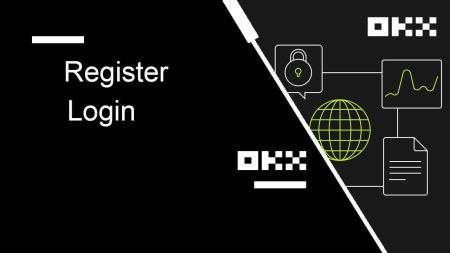OKX дээр хэрхэн бүртгүүлж, нэвтрэх вэ
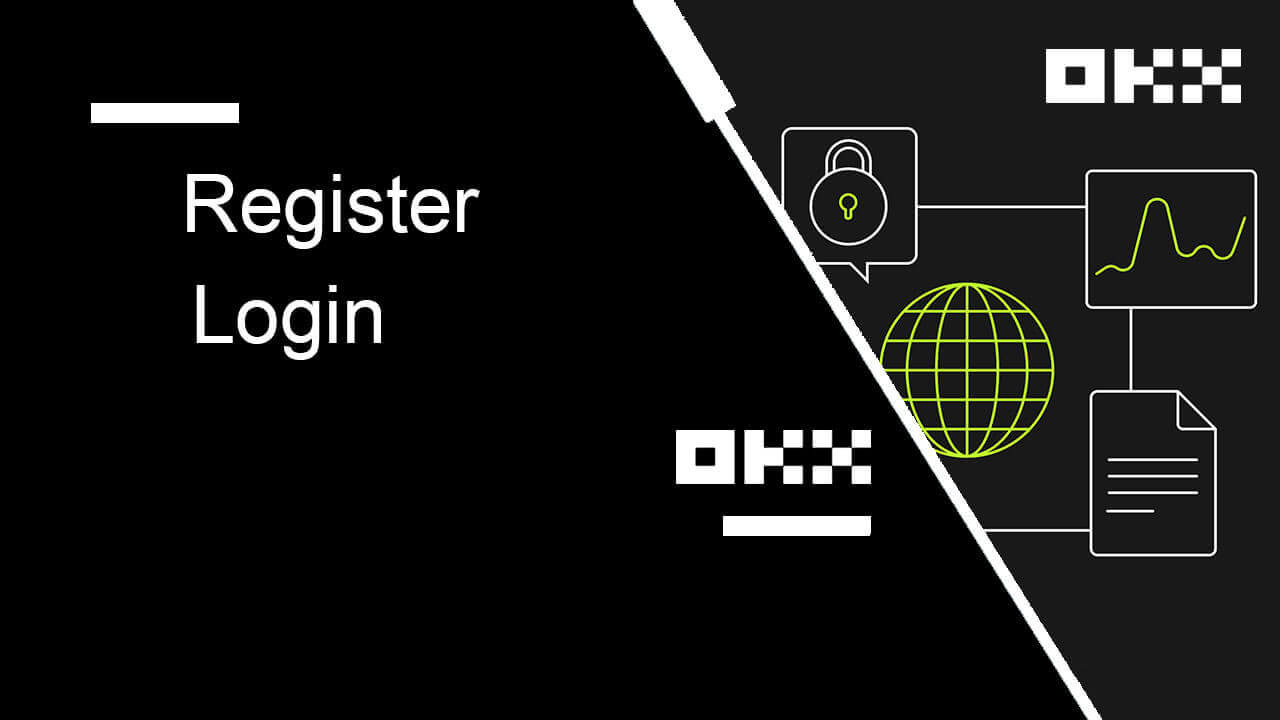
OKX дээр данс хэрхэн бүртгүүлэх вэ
OKX дээр бүртгэлээ имэйлээр бүртгүүлнэ үү
1. OKX руу очоод баруун дээд буланд байрлах [ Бүртгүүлэх ] дээр дарна уу. 
2. Та OKX бүртгэлийг нийгмийн сүлжээгээр (Google, Apple, Telegram, Wallet) хийх эсвэл бүртгэлд шаардлагатай өгөгдлийг гараар оруулах боломжтой.  3. Имэйл хаягаа оруулаад [Бүртгүүлэх] дээр дарна уу. Таны имэйл рүү код илгээгдэх болно. Кодоо хоосон зайд оруулаад [Дараах] товчийг дарна уу.
3. Имэйл хаягаа оруулаад [Бүртгүүлэх] дээр дарна уу. Таны имэйл рүү код илгээгдэх болно. Кодоо хоосон зайд оруулаад [Дараах] товчийг дарна уу. 
4. Утасны дугаараа оруулаад [Одоо баталгаажуулах] товчийг дарна уу. 
5. Таны утас руу илгээсэн кодыг оруулаад [Дараах] дээр дарна уу. 
6. Оршин суугаа улсаа сонгоод үйлчилгээний нөхцөлийг зөвшөөрч, [Next] дээр дарна уу. Таны оршин суугаа газар таны иргэний үнэмлэх эсвэл хаягийн баталгаатай тохирч байх ёстойг анхаарна уу. Баталгаажуулсны дараа оршин суугаа улс эсвэл бүсээ өөрчлөхөд нэмэлт баталгаажуулалт шаардлагатай болно. [Баталгаажуулах] дээр дарна уу. 

7. Дараа нь өөрийн дансанд аюулгүй нууц үг үүсгэнэ үү. 
Жич:
- Таны нууц үг 8-32 тэмдэгтээс бүрдэх ёстой
- 1 жижиг үсэг
- 1 том үсэг
- 1 тоо
- 1 тусгай тэмдэгт, жишээ нь! @ # $ %
8. OKX-д амжилттай бүртгүүлсэн танд баяр хүргэе. 
Apple-д OKX дээр данс бүртгүүлнэ үү
Цаашилбал, та Apple-ийн бүртгэлээрээ Single Sign-On ашиглан бүртгүүлж болно. Хэрэв та үүнийг хийхийг хүсвэл дараах алхмуудыг дагана уу:
1. OKX- д зочилж [ Бүртгүүлэх ] дээр дарна уу.  2. [Apple] дүрсийг сонгосноор гарч ирэх цонх гарч ирэх бөгөөд та өөрийн Apple бүртгэлээ ашиглан OKX-д нэвтрэхийг хүсэх болно.
2. [Apple] дүрсийг сонгосноор гарч ирэх цонх гарч ирэх бөгөөд та өөрийн Apple бүртгэлээ ашиглан OKX-д нэвтрэхийг хүсэх болно. 
3. OKX-д нэвтрэхийн тулд Apple ID болон нууц үгээ оруулна уу. Баталгаажуулах үйл явцыг дуусгана уу. 

4. [Үргэлжлүүлэх] дээр дарна уу. 
5. Оршин суугаа улсаа сонгоод үйлчилгээний нөхцөлийг зөвшөөрч, [Next] дээр дарна уу. Таны оршин суугаа газар таны иргэний үнэмлэх эсвэл хаягийн баталгаатай тохирч байх ёстойг анхаарна уу. Баталгаажуулсны дараа оршин суугаа улс эсвэл бүсээ өөрчлөхөд нэмэлт баталгаажуулалт шаардлагатай болно.
6. Үүний дараа та автоматаар OKX платформ руу шилжих болно. 
Google-д OKX дээр бүртгэл бүртгүүлнэ үү
Мөн танд Gmail-ээр дамжуулан бүртгэлээ бүртгүүлэх сонголт байгаа бөгөөд та үүнийг хэдхэн энгийн алхамаар хийх боломжтой: 1. OKX
руу очоод [ Бүртгүүлэх ] дээр дарна уу. 2. [Google] товчийг дарна уу.
3. Нэвтрэх цонх нээгдэх бөгөөд та имэйл эсвэл утсаа оруулна уу. Дараа нь [Дараах] дээр дарна уу
4. Дараа нь Gmail акаунтын нууц үгээ оруулаад [Дараах] дээр дарна уу. Та нэвтэрч буйгаа баталгаажуулна уу
5. Оршин суугаа улсаа сонгоод үйлчилгээний нөхцөлийг зөвшөөрч, [Дараах] дээр дарна уу. Үүний дараа та автоматаар OKX данс руугаа шилжих болно.







Telegram ашиглан OKX дээр данс бүртгүүлнэ үү
1. OKX руу очоод [ Бүртгүүлэх ] дээр дарна уу.  2. [Telegram] товчийг дарна уу.
2. [Telegram] товчийг дарна уу.  3. Нэвтрэх цонх нээгдэх бөгөөд та утасны дугаараа оруулна уу. Дараа нь [Дараах] дээр дарна уу.
3. Нэвтрэх цонх нээгдэх бөгөөд та утасны дугаараа оруулна уу. Дараа нь [Дараах] дээр дарна уу. 
4. Telegram-аа нээгээд баталгаажуулна уу. 

5. Бүртгэлээ баталгаажуулахын тулд [Зөвшөөрөх] дээр дарна уу. 
6. OKX дансаа Telegram руу холбохын тулд имэйл эсвэл утасны дугаараа оруулна уу. Дараа нь [Дараах] дээр дарна уу.  7. [Бүртгэл үүсгэх] дээр дарна уу. Имэйлд илгээсэн кодыг оруулаад [Дараах] дээр дарна уу.
7. [Бүртгэл үүсгэх] дээр дарна уу. Имэйлд илгээсэн кодыг оруулаад [Дараах] дээр дарна уу. 

8. Оршин суугаа улсаа сонгоод үйлчилгээний нөхцөлийг зөвшөөрч, [Next] дээр дарна уу. Дараа нь та OKX бүртгэлээ амжилттай бүртгүүлэх болно! 

OKX програм дээр бүртгэлээ бүртгүүлнэ үү
Худалдаачдын 70 гаруй хувь нь гар утсаараа зах зээл дээр арилжаа хийдэг. Тэдэнтэй нэгдэж, зах зээлийн бүх хөдөлгөөнд хариу үйлдэл үзүүлээрэй. 1. Google Play эсвэл App Store
дээр OKX програмыг суулгана уу .
2. [Бүртгүүлэх] дээр дарна уу.
3. Бүртгэлийн аргыг сонго, та Имэйл, Google бүртгэл, Apple ID эсвэл Telegram-аас сонгож болно. Имэйл хаягаараа бүртгүүлнэ үү:
4. Имэйлээ оруулаад [Бүртгүүлэх] дээр дарна уу.
5. Таны имэйл рүү илгээсэн кодыг оруулаад [Дараах] дээр дарна уу.
6. Гар утасны дугаараа оруулаад [Одоо баталгаажуулах] дээр дарна уу. Дараа нь кодыг оруулаад [Дараах] дээр дарна уу.
7. Оршин суугаа улсаа сонгоод нөхцөл, үйлчилгээг зөвшөөрч байгаа бол тэмдэглээд, [Дараах] болон [Баталгаажуулах] дээр дарна уу.
8. Нууц үгээ сонгоно уу. Дараа нь [Дараах] дээр дарна уу.
9. Баяр хүргэе! Та OKX бүртгэлийг амжилттай үүсгэлээ. Google бүртгэлээрээ бүртгүүлнэ үү:
4. [Google]-г сонгоно уу. Таныг Google бүртгэлээ ашиглан OKX-д нэвтрэхийг танаас хүсэх болно. Та одоо байгаа акаунтуудыг ашиглах эсвэл өөр данс ашиглах боломжтой. Сонгосон бүртгэлээ баталгаажуулахын тулд [Үргэлжлүүлэх] дээр дарна уу.
5. Оршин суугаа улсаа сонгосноор та OKX дансаа амжилттай үүсгэсэн. Apple бүртгэлээрээ бүртгүүлнэ үү:
4. [Apple]-г сонгоно уу. Та Apple дансаа ашиглан OKX-д нэвтрэхийг танаас хүсэх болно. [Үргэлжлүүлэх] дээр товшино уу.
5. Оршин суугаа улсаа сонгосноор та OKX дансаа амжилттай үүсгэсэн. Telegram ашиглан бүртгүүлэх:
4. [Telegram]-г сонгоод [Үргэлжлүүлэх] дээр дарна уу.
5. Утасны дугаараа оруулаад [Дараах] гэснийг товшоод, Telegram програмынхаа баталгаажуулалтыг шалгана уу.
6. Оршин суугаа улсаа сонгосноор та OKX дансаа амжилттай үүсгэсэн байна.


























Байнга асуудаг асуултууд (FAQ)
Миний SMS кодууд OKX дээр ажиллахгүй байна
Кодуудыг дахин ажиллуулах боломжтой эсэхийг шалгахын тулд эхлээд эдгээр засваруудыг туршиж үзээрэй:
- Гар утасныхаа цагийг автоматжуулах. Та үүнийг төхөөрөмжийн ерөнхий тохиргоонд хийж болно:
- Android: Тохиргоо Ерөнхий удирдлага Огноо, цаг Автомат огноо, цаг
- iOS: Тохиргоо Ерөнхий Огноо ба цаг Автоматаар тохируулах
- Гар утас болон ширээний цагийг синк хийнэ үү
- OKX гар утасны програмын кэш эсвэл ширээний хөтчийн кэш болон күүкийг цэвэрлэ
- Өөр өөр платформ дээр код оруулахыг оролдоно уу: OKX вэбсайтыг ширээний хөтөч дээр, OKX вэбсайтыг гар утасны хөтөч дээр, OKX ширээний програм эсвэл OKX гар утасны програм
Би утасны дугаараа хэрхэн солих вэ?
Апп дээр
- OKX програмыг нээгээд Хэрэглэгчийн төв рүү очоод Профайлыг сонгоно уу
- Зүүн дээд буланд байгаа Хэрэглэгчийн төвийг сонгоно уу
- Утас сонгохын өмнө Аюулгүй байдал гэснийг олоод Аюулгүй байдлын төвийг сонгоно уу
- Утасны дугаарыг өөрчлөх гэснийг сонгоод Шинэ утасны дугаар талбарт утасны дугаараа оруулна уу
- Шинэ утасны дугаар руу илгээсэн SMS код болон одоогийн утасны дугаарын талбарт илгээсэн SMS код хоёуланд нь "Илгээх код"-ыг сонгоно уу. Бид таны шинэ болон одоогийн утасны дугаар руу 6 оронтой баталгаажуулах код илгээх болно. Үүний дагуу кодыг оруулна уу
- Үргэлжлүүлэхийн тулд хоёр хүчин зүйлийн баталгаажуулалтын (2FA) кодыг оруулна уу (хэрэв байгаа бол)
- Та утасны дугаараа амжилттай сольсны дараа имэйл/SMS-ээр баталгаажуулах болно
Вэб дээр
- Профайл руу очоод Аюулгүй байдлыг сонгоно уу
- Утасны баталгаажуулалтыг олоод Утасны дугаарыг өөрчлөхийг сонгоно уу
- Улс орны кодыг сонгоод Шинэ утасны дугаар талбарт утасны дугаараа оруулна уу
- Шинэ утасны SMS баталгаажуулалт болон Одоогийн утасны SMS баталгаажуулалтын талбарт "Код илгээх" гэснийг сонгоно уу. Бид таны шинэ болон одоогийн утасны дугаар руу 6 оронтой баталгаажуулах код илгээх болно. Үүний дагуу кодыг оруулна уу
- Үргэлжлүүлэхийн тулд хоёр хүчин зүйлийн баталгаажуулалтын (2FA) кодыг оруулна уу (хэрэв байгаа бол)
- Та утасны дугаараа амжилттай сольсны дараа имэйл/SMS-ээр баталгаажуулах болно
Дэд данс гэж юу вэ?
Дэд данс нь таны OKX дансанд холбогдсон хоёрдогч данс юм. Та арилжааны стратегиа төрөлжүүлж, эрсдэлийг бууруулахын тулд олон дэд данс үүсгэж болно. Дэд дансыг спот, спот хөшүүрэг, гэрээт арилжаа, стандарт дэд дансанд хадгаламж хийхэд ашиглаж болох боловч мөнгө авахыг хориглоно. Дэд данс үүсгэх алхмуудыг доор харуулав.
1. OKX вэб сайтыг нээгээд өөрийн акаунт руу нэвтэрч, [Профайл] руу ороод [Дэд данс]-г сонгоно уу.  2. [Дэд данс үүсгэх]-г сонгоно уу.
2. [Дэд данс үүсгэх]-г сонгоно уу.  3. "Нэвтрэх ID", "Нууц үг"-г бөглөж, "Бүртгэлийн төрөл"-ийг сонгоно уу.
3. "Нэвтрэх ID", "Нууц үг"-г бөглөж, "Бүртгэлийн төрөл"-ийг сонгоно уу.
- Стандарт дэд данс : Та арилжааны тохиргоог хийж, энэ дэд дансанд Хадгаламж хийхийг идэвхжүүлэх боломжтой
- Удирдлагатай арилжааны дэд данс : Та арилжааны тохиргоог хийх боломжтой

4. Мэдээллийг баталгаажуулсны дараа [Submit all]-г сонгоно уу. 
Жич:
- Дэд дансууд нь үүсгэх үед үндсэн дансны түвшний түвшинг өвлөн авах бөгөөд таны үндсэн дансны дагуу өдөр бүр шинэчлэгдэх болно.
- Ерөнхий хэрэглэгчид (Lv1 - Lv5) дээд тал нь 5 дэд данс үүсгэх боломжтой; бусад түвшний хэрэглэгчдийн хувьд та түвшний зөвшөөрлөө харах боломжтой.
- Дэд дансыг зөвхөн вэб дээр үүсгэх боломжтой.

OKX-д данс руу хэрхэн нэвтрэх вэ
OKX бүртгэлдээ нэвтэрнэ үү
1. OKX вэбсайт руу ороод [ Нэвтрэх ] дээр дарна уу. 
Та өөрийн имэйл, гар утас, Google бүртгэл, Telegram, Apple эсвэл Wallet дансаа ашиглан нэвтэрч болно. 
2. Имэйл/Мобайл болон нууц үгээ оруулна уу. Дараа нь [Нэвтрэх] дээр дарна уу. 

3. Үүний дараа та OKX дансаа амжилттай ашиглан арилжаа хийх боломжтой. 
Google бүртгэлээрээ OKX руу нэвтэрнэ үү
1. OKX вэбсайт руу ороод [ Нэвтрэх ] дээр дарна уу.  2. [Google]-г сонгоно уу.
2. [Google]-г сонгоно уу. 
3. Попап цонх гарч ирэх бөгөөд таныг Google акаунтаа ашиглан OKX-д нэвтрэхийг хүсэх болно. 
4. Имэйл болон нууц үгээ оруулна уу. Дараа нь [Дараах] дээр дарна уу. 

5. OKX бүртгэлээ Google-тэй холбохын тулд нууц үгээ оруулна уу. 
6. Таны Gmail рүү илгээсэн кодыг оруулна уу. 
7. Нэвтрэн орсны дараа таныг OKX вэб сайт руу дахин чиглүүлэх болно. 
Apple дансаараа OKX руу нэвтэрнэ үү
OKX-ийн тусламжтайгаар та Apple-ээр дамжуулан өөрийн данс руугаа нэвтрэх боломжтой. Үүнийг хийхийн тулд:
1. OKX- д зочилж [ Нэвтрэх ] дээр дарна уу.  2. [Apple] товчийг дарна уу.
2. [Apple] товчийг дарна уу.  3. OKX-д нэвтрэхийн тулд Apple ID болон нууц үгээ оруулна уу.
3. OKX-д нэвтрэхийн тулд Apple ID болон нууц үгээ оруулна уу. 

4. Нэвтэрсэний дараа таныг OKX вэб сайт руу дахин чиглүүлэх болно. 
Telegram ашиглан OKX руу нэвтэрнэ үү
1. OKX- д зочилж [ Нэвтрэх ] дээр дарна уу. 
2. [Telegram] товчийг дарна уу. 
3. Telegram дансаа холбохын тулд Имэйл/Мобайл болон нууц үгээ оруулна уу. 

4. Өөрийн данс руу илгээсэн кодыг оруулна уу. 
5. Нэвтрэн орсны дараа таныг OKX вэб сайт руу дахин чиглүүлэх болно. 
_
OKX програм дээр нэвтэрнэ үү
OKX програмыг нээгээд [Бүртгүүлэх/ Нэвтрэх] дээр дарна уу. 
Имэйл/Мобайл ашиглан нэвтэрнэ үү
1. Мэдээллээ бөглөөд [Нэвтрэх] дээр дарна уу 

2. Та нэвтэрч, арилжаагаа эхлүүлэх боломжтой! 
Google ашиглан нэвтрэх
1. [Google] - [Үргэлжлүүлэх] дээр дарна уу. 

2. Ашиглаж буй бүртгэлээ сонгоод [Үргэлжлүүлэх] дээр дарна уу. 

3. Мөн та нэвтэрч, арилжаа эхлэх болно! 
Apple бүртгэлээрээ нэвтэрнэ үү
1. [Apple]-г сонгоно уу. Та Apple дансаа ашиглан OKX-д нэвтрэхийг танаас хүсэх болно. [Үргэлжлүүлэх] дээр товшино уу. 

2. Мөн та нэвтэрч, арилжаа эхлэх болно! 
Telegram ашиглан нэвтэрнэ үү
1. [Telegram]-г сонгоод [Үргэлжлүүлэх] дээр дарна уу. 

2. Утасны дугаараа оруулаад Telegram программ дээрх баталгаажуулалтыг шалгана уу. 

3. Мөн та нэвтэрч, арилжаа эхлэх болно! 
Би OKX данснаас нууц үгээ мартсан байна
Та OKX вэбсайт эсвэл Апп-аас өөрийн бүртгэлийн нууц үгийг шинэчлэх боломжтой. Аюулгүй байдлын үүднээс нууц үгээ шинэчилсний дараа таны данснаас мөнгө авах үйлдлийг 24 цагийн турш зогсооно гэдгийг анхаарна уу.
1. OKX вэбсайт руу ороод [ Нэвтрэх ] дээр дарна уу.  2. Нэвтрэх хуудаснаас [Нууц үгээ мартсан уу?] дээр дарна уу.
2. Нэвтрэх хуудаснаас [Нууц үгээ мартсан уу?] дээр дарна уу. 
3. Бүртгэлийн цахим шуудан эсвэл утасны дугаараа оруулаад [Баталгаажуулах код авах] дээр дарна уу. Аюулгүй байдлын үүднээс нэвтрэх нууц үгээ өөрчилснөөс хойш 24 цагийн турш шинэ төхөөрөмж ашиглан мөнгө гаргах боломжгүйг анхаарна уу 
4. Имэйл болон SMS-дээ хүлээн авсан баталгаажуулах кодыг оруулаад [Дараах] дээр дарж үргэлжлүүлнэ үү. . 
5. Шинэ нууц үгээ оруулаад [Баталгаажуулах] дээр дарна уу. 
6. Нууц үгээ амжилттай сэргээсний дараа сайт таныг Нэвтрэх хуудас руу буцаах болно. Шинэ нууц үгээрээ нэвтэрч, та явахад бэлэн байна.
Байнга асуудаг асуултууд (FAQ)
Би яаж дансаа царцаах вэ?
1. OKX дээрх бүртгэлдээ нэвтэрч [Security] руу очно уу.
2. Аюулгүй байдлын төвийн хуудаснаас "Бүртгэлийн менежмент"-ийг олоод [Бүртгэлийг царцаах]-г сонгоно уу.

3. "Бүртгэлийг царцаах шалтгаан"-ыг сонгоно уу. Хэрэв та үүнийг царцахаа баталгаажуулвал доорх нөхцлүүдийг тэмдэглэнэ үү. [Бүртгэлийг царцаах]-г сонгоно уу.

4. SMS/и-мэйл болон Authenticator кодыг аваад бүртгэлийг царцаахыг баталгаажуулна уу
Анхаарна уу: Бүртгэлээ царцаахаас өмнө Authenticator программтай холбогдох шаардлагатай
Нэвтрэх түлхүүр гэж юу вэ?
OKX нь одоо Fast Identity Online (FIDO) нэвтрэх түлхүүрүүдийг хоёр хүчин зүйлийн баталгаажуулалтын арга болгон дэмждэг. Нэвтрэх түлхүүр нь таныг баталгаажуулах кодгүйгээр нууц үггүй нэвтрэх боломжийг олгоно. Энэ нь таны бүртгэлийг хамгаалах хамгийн найдвартай сонголт бөгөөд та өөрийн биометр эсвэл USB аюулгүй байдлын түлхүүрээ ашиглан нэвтэрч болно.
Би баталгаажуулагч програмыг хэрхэн холбох вэ?
1. OKX дээрх бүртгэлдээ нэвтэрч [Security] руу очно уу.  2. Аюулгүй байдлын төвөөс "Authenticator програм"-г олоод [Set up]-г сонгоно уу.
2. Аюулгүй байдлын төвөөс "Authenticator програм"-г олоод [Set up]-г сонгоно уу.  3. Одоо байгаа баталгаажуулагч програмаа нээнэ үү, эсвэл баталгаажуулагч програмыг татаж аваад суулгана уу, QR кодыг уншина уу эсвэл 6 оронтой баталгаажуулах кодыг авахын тулд програмын тохиргооны товчлуурыг гараар оруулна уу
3. Одоо байгаа баталгаажуулагч програмаа нээнэ үү, эсвэл баталгаажуулагч програмыг татаж аваад суулгана уу, QR кодыг уншина уу эсвэл 6 оронтой баталгаажуулах кодыг авахын тулд програмын тохиргооны товчлуурыг гараар оруулна уу 
4. Имэйл/утасны код, баталгаажуулагч програмын код болон [Баталгаажуулах]-г сонгоно уу. Таны баталгаажуулагч програмыг амжилттай холбох болно.